Начальные настройки¶
Создание проекта¶
10-минутное видео на сайте http://omegat.org/ в разделе Get Started
Шаги для начала работы с программой:
- Создать новую директорию под названием omegat (к примеру) в директории Documents
- Открыть программу OmegaT.
- Project -> New
- В окне Create a New Project найти созданную директорию omegat и кликнуть на нее два раза курсором
- В окне Create a New Project в поле Folder Name дописать \sanctions-EN
- Нажать Save
- В появившемся окне настроек выбрать языки en-us, ru-ru
- Отметить галочкой Remove Tags
- Нажать OK
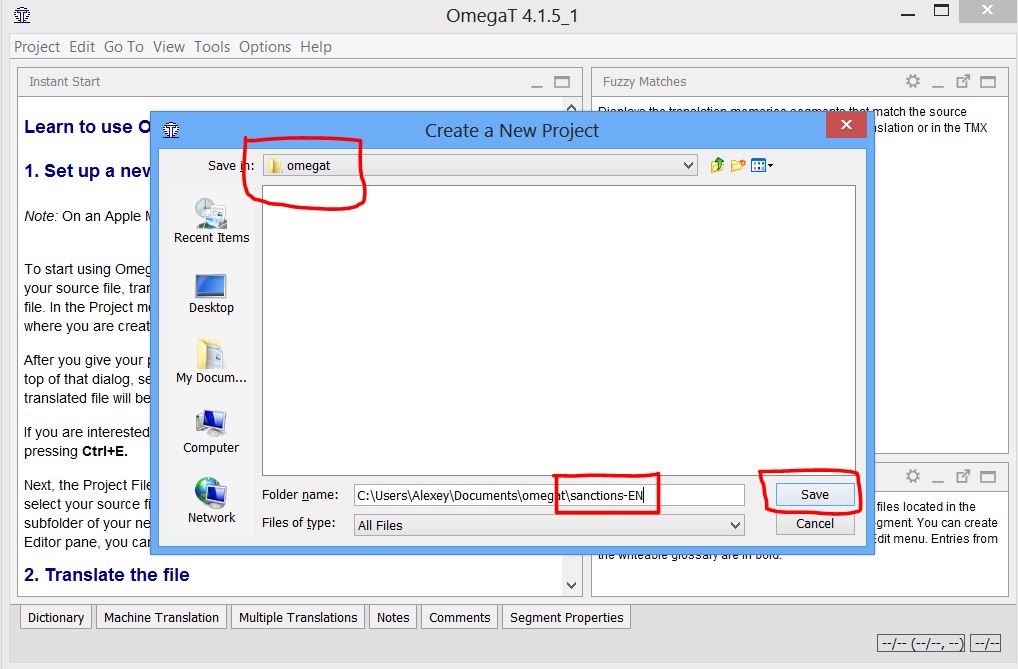
Создание проекта под названием sanctions-EN в директории omegat
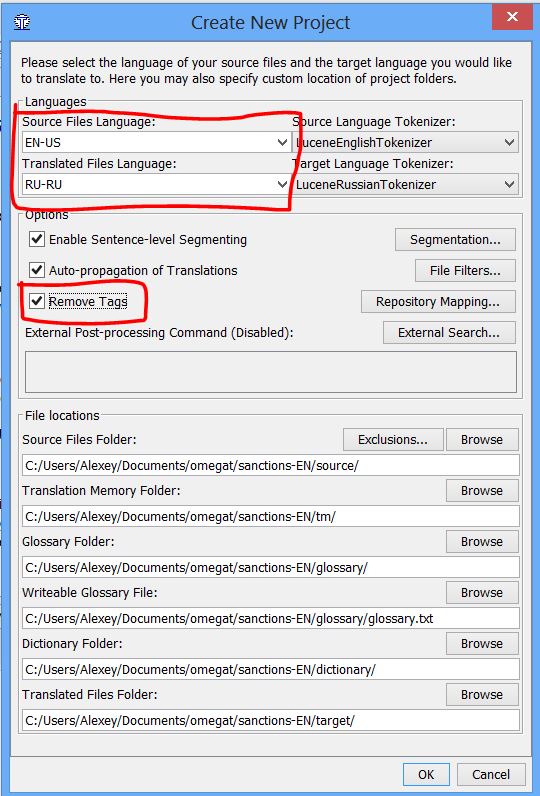
Языки и Remove Tags
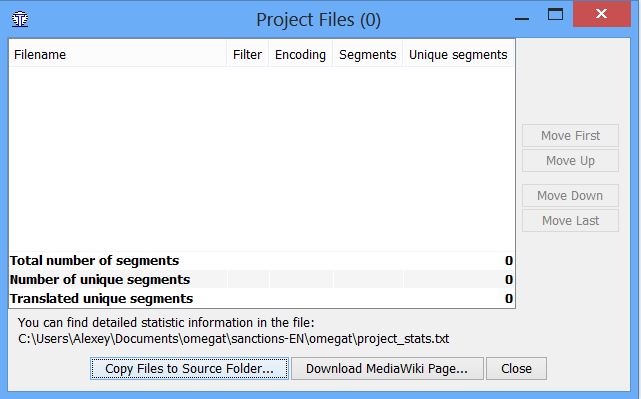
Это окно можно закрыть
Настройки Editor¶
- Options -> Editor
- Галочка у Insert the best fuzzy match
- Minimal similarity: 75
- Удалить “Fuzzy” в поле Prefix
- Галочка у Allow translation to be equal to source
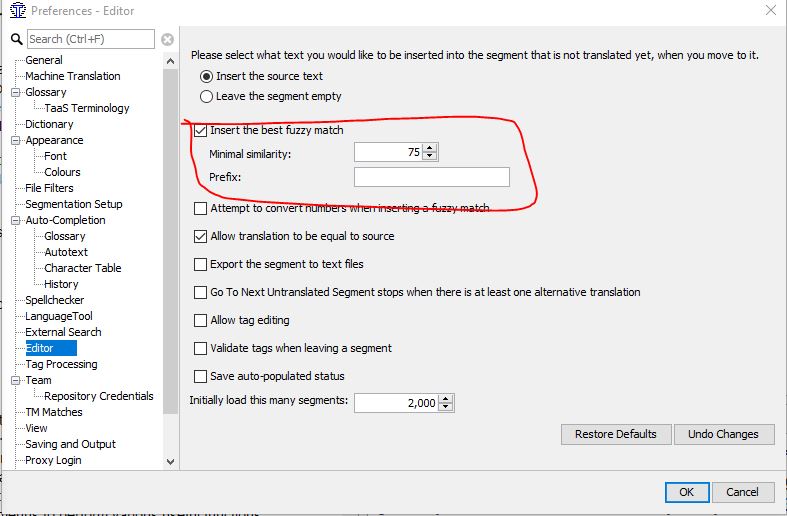
Cпелл-чекеры¶
Чтобы в программе работала проверка орфографии, нужно:
- Создать директорию spellcheckers (конкретное название не важно) в директории omegat (можно в любом другом удобном месте)
- Затем Options -> Preferences -> Spellcherker
- Отметить галочкой Automatically check the spelling of text
- Скоприровать url и перейти на страницу по url в интернете в вашем веб-браузере
- Скачать файл en_US.zip и сохранить его в созднанной на этапе 1 папке spellcheckers
- Скачать файл ru_RU.zip и сохранить его там же
- Распаковать zip-файлы (не создавая при этом вложенные директории внутри папки spellcheckers)
- В окне Preference - Spellcherker, нажав на кнопку Browse…, указать путь к папке с файлами спелл-чекера
- В поле Dictionaries already installed должны появиться названия словарей
См. картинки ниже
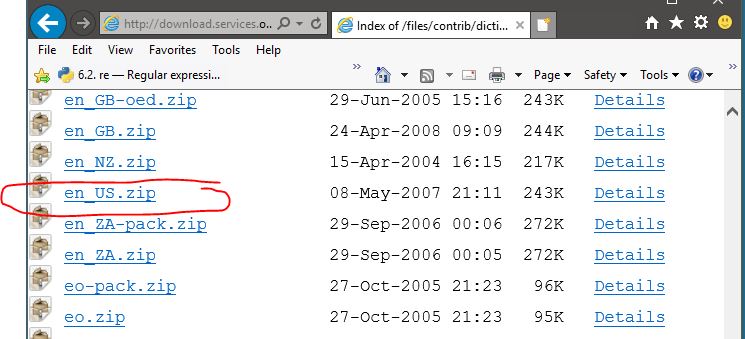
Скачивание файлов со словариями для орфографии
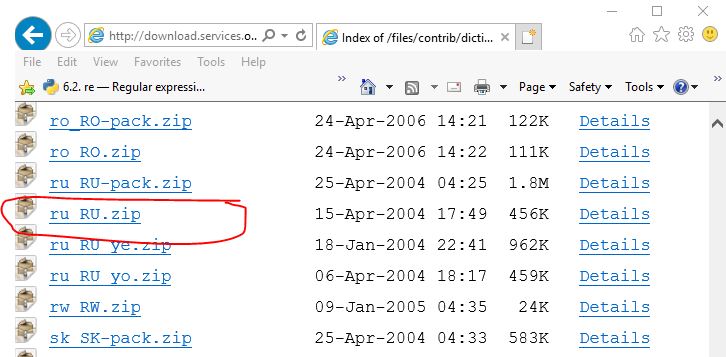
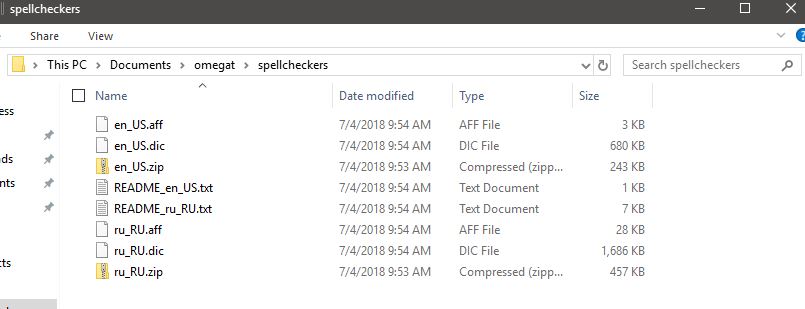
Распакованные файлы со словарями
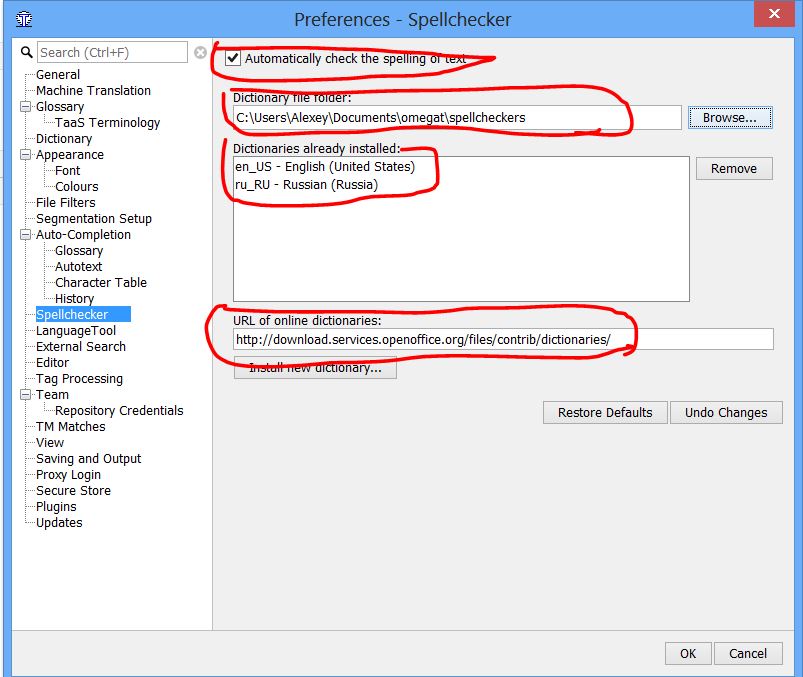
Так должно выглядеть в финале
Warning
Названия языков каждого из созданных проектов должны совпадать с языками в спелл-чекере.
Открыв проект, перейти Project -> Properties, и убедиться, что там точно такие же названия языков, что и в Options -> Preferences -> Spellcheсker, а именно en-us, ru-ru
Подробности или для лучшего понимания сайт разработчиков: http://omegat.sourceforge.net/manual-latest/en/chapter.spellchecker.html
Сегментирование¶
Скачать файл segmentation.conf
и разместить его в папке C:\Users\username\AppData\Roaming\OmegaT,
заменив существующий там файл.
Другие правила можно добавлять постепенно по мере работы с программой.
Options -> Segmentation
Галочка в поле break/exception для принудительной разбивки предложений.
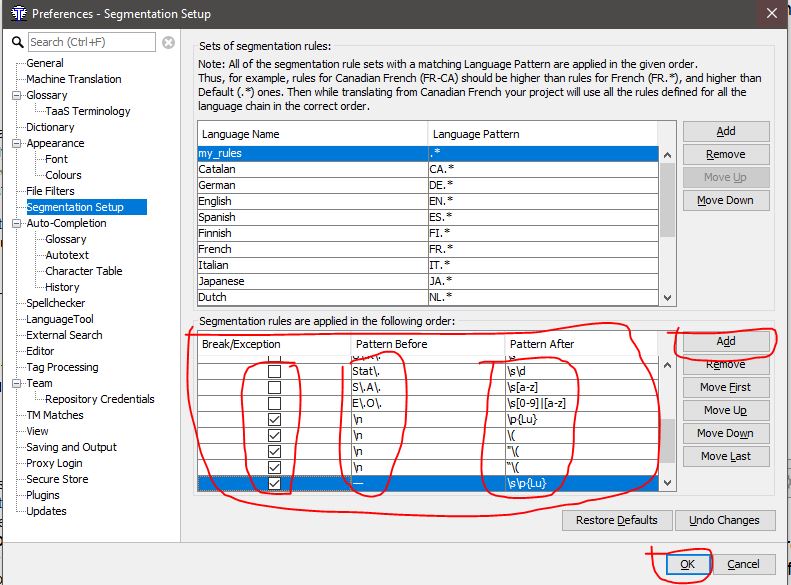
Пример добавленных правил
Подробное описание правил в документации разработчиков:
TM Matches¶
Options -> Editor -> TM Matches
Заменить весь текст в поле Match display template следующим текстом:
${id}. ${diff}
${targetText}
<${score}/${noStemScore}/${adjustedScore}%>
${fileShortPath}
Options -> Preferences -> Appearance -> Colors
Найти Matches Deleted Active и отметить красным цветом
Подробности на сайте разработчиков: http://omegat.sourceforge.net/manual-latest/en/chapter.user.interface.html#match.viewer
View¶
В меню View, отметить первые две опции по цветам - Mark Translated/Untranslated Segments, а также Mark-Auto Populated Segments
Автозаполнение¶
Options -> Auto-completion. Отметить галочками все три опции.